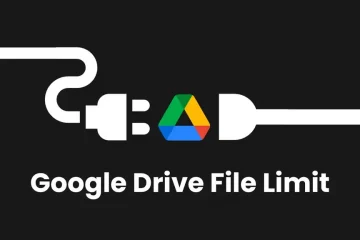Corrija o irritante problema de travamento do cursor no Windows 11 usando os métodos fáceis, mas seguros, deste guia.
O mouse é um dispositivo de entrada muito importante no computador, e um dispositivo de entrada que não responde pode torná-lo incapaz de interagir com o computador como pretende, deixando-o frustrado e irritado.
p>
O congelamento do cursor é um problema que estava presente no Windows 10 e se infiltrou silenciosamente no Windows 11. Felizmente, existem algumas causas e correções conhecidas que podem resolver esse problema em seu computador.
Além disso, o problema geralmente surge devido a problemas relacionados ao software. Portanto, é facilmente corrigido por você usando os métodos mencionados abaixo. Vamos primeiro descartar as questões mais elementares e depois passar gradualmente para as mais avançadas.
1. Certifique-se de que o bloqueio do touchpad não esteja ativado
Muitos computadores modernos têm uma chave física que desativa o touchpad para facilitar toques acidentais ou facilidade de uso quando um mouse secundário está conectado. No entanto, pressionar acidentalmente o botão pode desligar o touchpad, criando a ilusão de que o cursor congelou ou que o touchpad não está respondendo.
Normalmente, a tecla’Touchpad Disable’está localizada na linha Fn do teclado. Ele terá um diagrama exibindo o mesmo. Junto com isso, ele também pode ter uma iluminação para indicar o status atual do switch diretamente nele ou em um espaço dedicado do deck do teclado.
2. Ajuste a sensibilidade do mouse e desative a precisão aprimorada do ponteiro
Se você está sentindo gagueira mais do que congelamento, também pode ser um problema de sensibilidade do mouse. Tudo o que você precisa fazer é ajustar a sensibilidade para que o mouse funcione corretamente novamente.
Primeiro, vá para o Menu Iniciar e clique no bloco’Configurações’.
Depois disso, certifique-se de ter selecionado a guia’Bluetooth e dispositivos’na barra lateral esquerda.
Em seguida, clique na guia’Mouse’na seção direita da tela.
Agora, estique o controle deslizante seguindo a’velocidade do ponteiro do mouse’para a extrema direita.
Uma vez feito, deve corrija o problema no seu computador.
Para desativar a precisão aprimorada do ponteiro, na página de configurações do’Mouse’, localize e clique no bloco’Configurações adicionais do mouse’. Isso abrirá uma nova janela na tela.
Agora, clique na caixa de seleção antes de’Aprimorar precisão do ponteiro’para desmarcar.
Após isso, clique nos botões’Aplicar’e’OK’respectivamente para salvar as mudanças.
3. Certifique-se de que o touchpad esteja ativado no aplicativo de configurações
Na maioria dos laptops modernos, o Windows permite que os usuários desliguem completamente o touchpad, se assim o desejarem. Portanto, se você possui um laptop, definitivamente vale a pena verificar se não desligou acidentalmente o touchpad.
Observação: este método só se aplica a laptops computadores. Se você possui um computador desktop, pule para a próxima seção.
Para verificar as configurações do Touchpad, vá para o Menu Iniciar e clique no bloco’Configurações’.
Na janela Configurações, clique em’Bluetooth e dispositivos’na barra lateral esquerda para continuar.
Em seguida, clique na guia’Dispositivos’na seção à direita.
Em seguida, clique no bloco’Touchpad’para continuar.
Finalmente, clique no botão de alternância após a opção’Touchpad’e coloque-o na posição’On’.
4. Atualizar ou reverter o driver do mouse
Se você atualizou recentemente o driver do mouse, revertê-lo para a versão anterior pode ajudar. Por outro lado, se já faz algum tempo desde que você atualizou o driver, atualizá-lo pode corrigir o problema para você.
Para atualizar o driver do mouse, vá para Iniciar Menu e digite Gerenciador de Dispositivos. Em seguida, nos resultados da pesquisa, clique no bloco’Gerenciador de dispositivos’.
A seguir, clique duas vezes em a opção’Mouse e outros dispositivos apontadores’para expandir a seção. Em seguida, clique duas vezes no componente’mouse’da lista. Isso abrirá uma nova janela.
Depois disso, vá para a guia’Driver’e clique no botão’Botão Atualizar driver.
Agora, se você deseja deixar o Windows procurar drivers, escolha a primeira opção em a lista. Caso contrário, para atualizar o driver usando um pacote instalador existente em seu computador, clique na opção’Procurar drivers no meu computador’para abrir uma janela do Explorador de arquivos que você pode usar para selecionar o pacote.
Se você está aqui para reverter o driver do mouse, na janela de propriedades do componente, clique no botão’Roll Botão Voltar Driver’.
Depois de atualizar ou reverter, reinicie o seu PC a partir do Menu Iniciar. Uma vez reiniciado, verifique se o problema foi resolvido.
5. Reverter para um ponto de restauração do sistema
Se tudo mais falhar e você tiver um ponto de restauração criado em seu sistema quando o mouse estava funcionando perfeitamente bem, você pode simplesmente reverter para ele e corrigir o problema em seu computador.
Primeiro, vá para o Menu Iniciar e digite Control para realizar uma pesquisa. Em seguida, nos resultados da pesquisa, clique no bloco’Painel de controle’.
Em seguida, pressione Tab para trazer concentre-se na grade e navegue até o bloco’Recuperação’e pressione Enter para continuar.
Em seguida, clique em o botão’Abrir Restauração do Sistema’para continuar. Uma nova janela aparecerá em sua tela.
Agora, na janela aberta separadamente, clique em’Avançar’botão.
Todos os pontos de restauração do sistema criados serão listados na tela. Clique para selecionar o desejado e depois clique no botão’Avançar’para iniciar o processo de reversão.
Em seguida, uma lista de unidades que serão afetadas pela reversão será exibida junto com o carimbo de data/hora do ponto de restauração criado. Você também pode verificar os programas que serão afetados; clique no botão’Verificar os programas afetados’. Uma nova janela aparecerá na tela.
Na nova janela, você pode visualizar os programas que serão excluídos e os que serão restaurados (como nenhum programa será afetado no PC de teste, a lista na captura de tela está vazia). Pressione Tab até que o foco mude para o botão’Fechar’e pressione a tecla Enter.
Finalmente, pressione Tab para mude o foco até chegar ao botão’Concluir’. Em seguida, pressione Enter no teclado.
Se o problema surgiu devido a uma atualização recente ou a terceiros instalação de software de terceiros, você não deve mais enfrentar o problema.
Pronto. Um desses métodos deve corrigir o problema e fazer com que o cursor funcione como um relógio novamente.